对于熟悉安卓手机的用户来说,应该知道ADB工具,通过这个工具我们可以和电脑进行连接,在电脑端输入命令行来开启手机的一些功能。但是,大多数ADB工具都存在于软件包中,需要下载到计算机上,通过shell命令进行操作。现在,借助WebUSB API等新工具,部分开发者只需支持浏览器(基于Chromium的浏览器)即可实现ADB的基本功能。
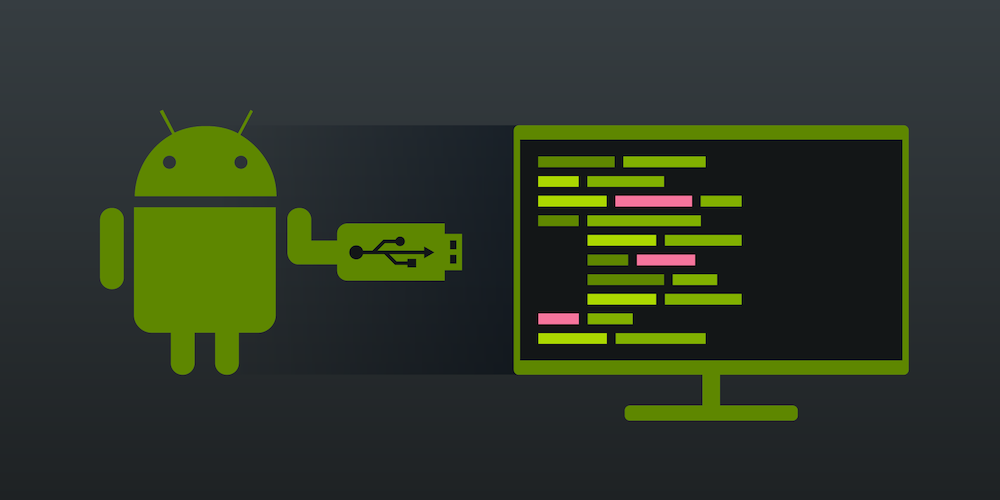
目前,该工具还处于测试阶段,还存在一些小问题,但主要功能可以按预期工作。与大多数人习惯的基于命令行的ADB相比,这个Web工具有一个图形化的界面,即使是小白用户也可以快速上手,比如可以用来安装apk、屏幕控制或者屏幕截图。此外,它是免费和开源的。
这个WebADB可以实现的功能包括:apk安装、交互shell命令行、屏幕截图、屏幕控制、设备信息查看、文件管理以及通过Wi-Fi启用ADB。接下来,让我们一起体验这些功能。
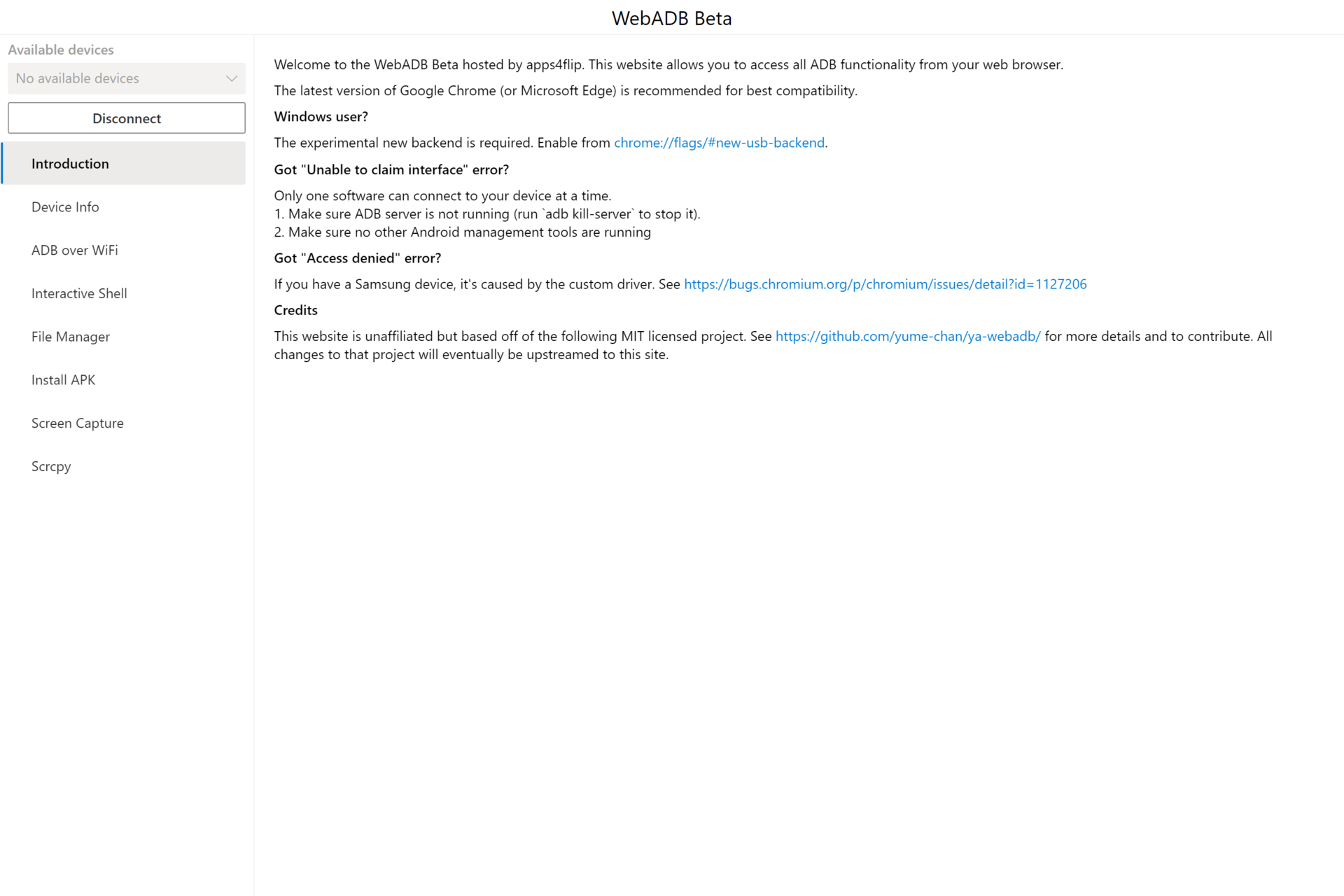
首先简单介绍一下手机如何连接WebADB:手机需要开启开发者模式(持续点击系统版本号,直到开启开发者模式);进入开发者模式,打开“USB调试”;用数据线连接电脑,选择“文件传输”模式;打开WebADB网站,点击“添加设备”,选择列表中出现的已连接手机型号,在手机端进行授权。最后,我们将手机连接到WebADB。上图是关于WebADB的。如果是Windows用户,可以根据它的提示打开浏览器相应的功能,其他都是关于bug的处理方法。
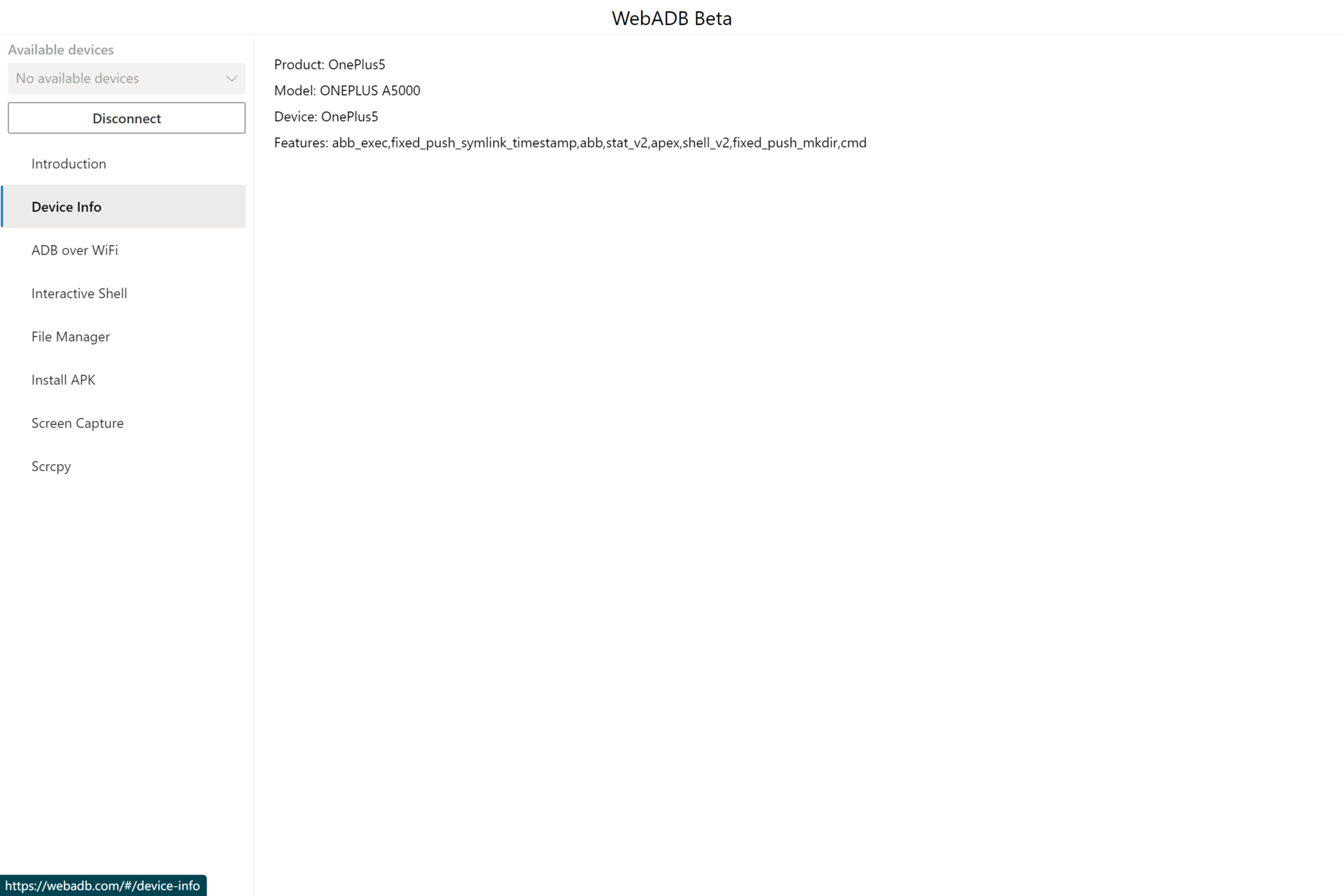
左边主要是功能列表,包括上面提到的几个功能。以下是WebADB介绍的设备信息。成功连接手机后,可以点击查看设备信息,但相对简单,只显示设备的品牌和型号。
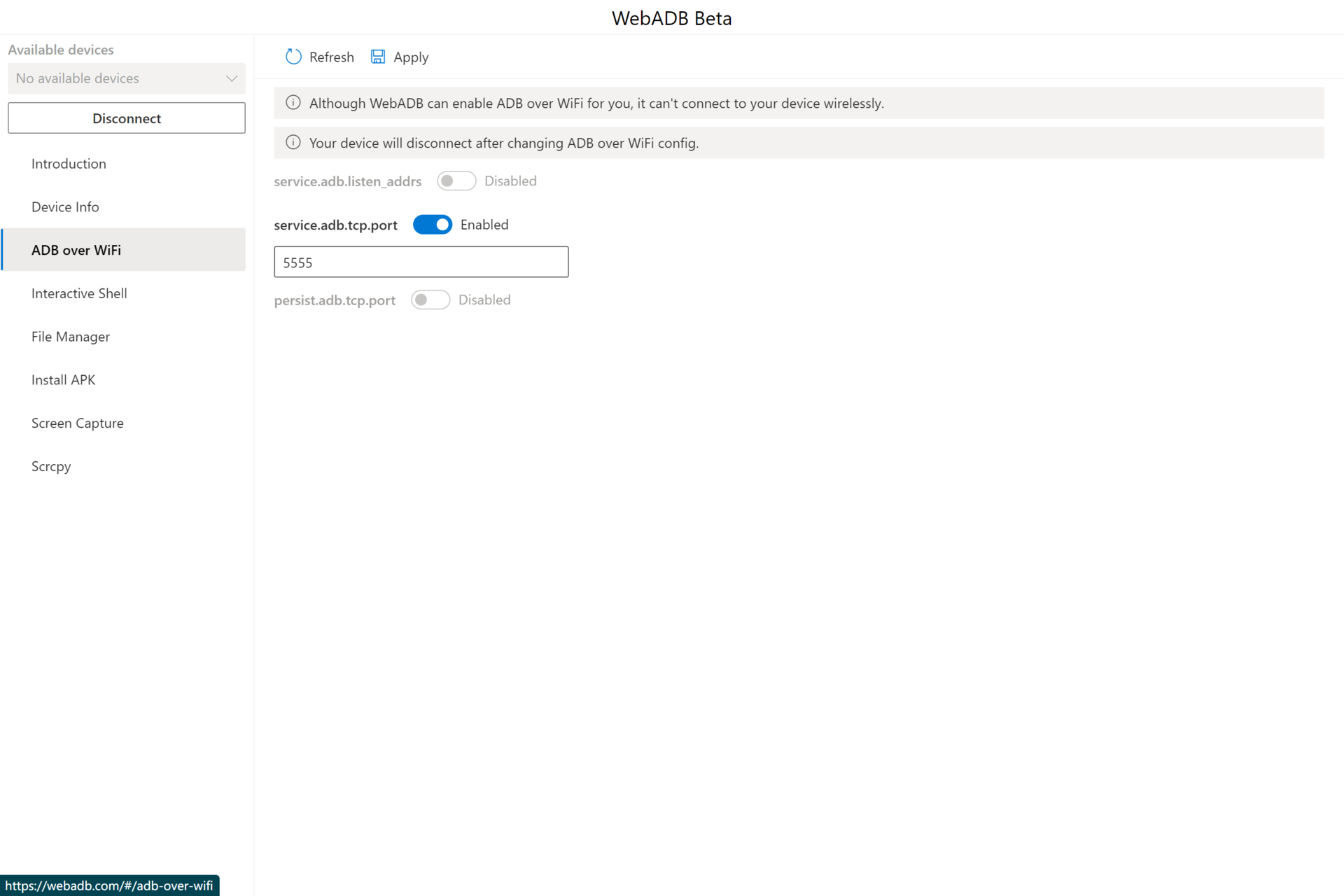
接下来,通过Wi-Fi开启ADB功能。对于一些ADB工具,你可以只通过同一个Wi-Fi将手机连接到ADB,无需数据线。但是在这里,WebADB只支持on,不支持Wi-Fi连接。
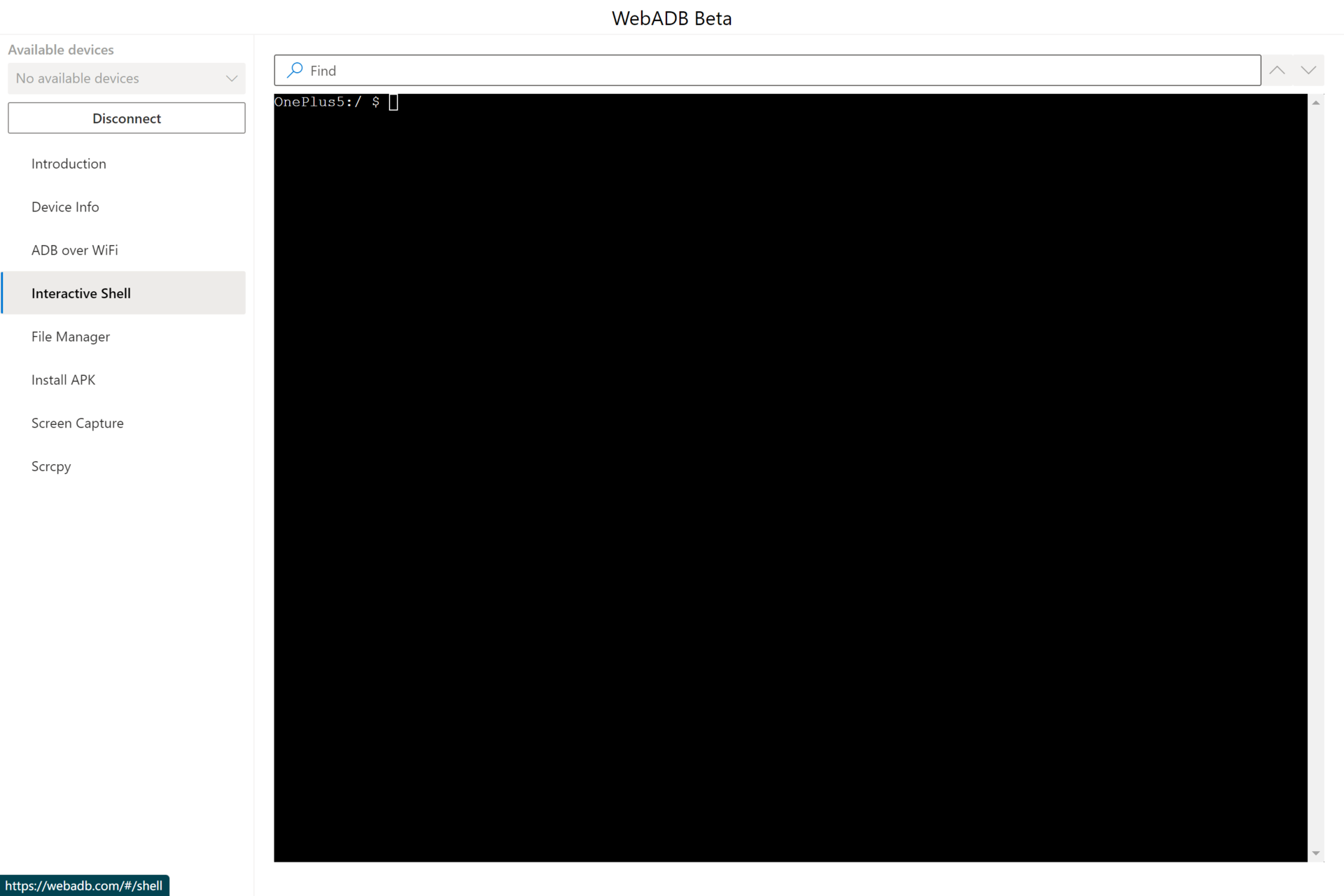
接下来是交互命令行功能,可以通过shell命令与手机进行交互。比如有些软件需要特殊权限,手机不能直接授予,可以使用shell命令进行调试。当然,使用这个有一定的门槛。
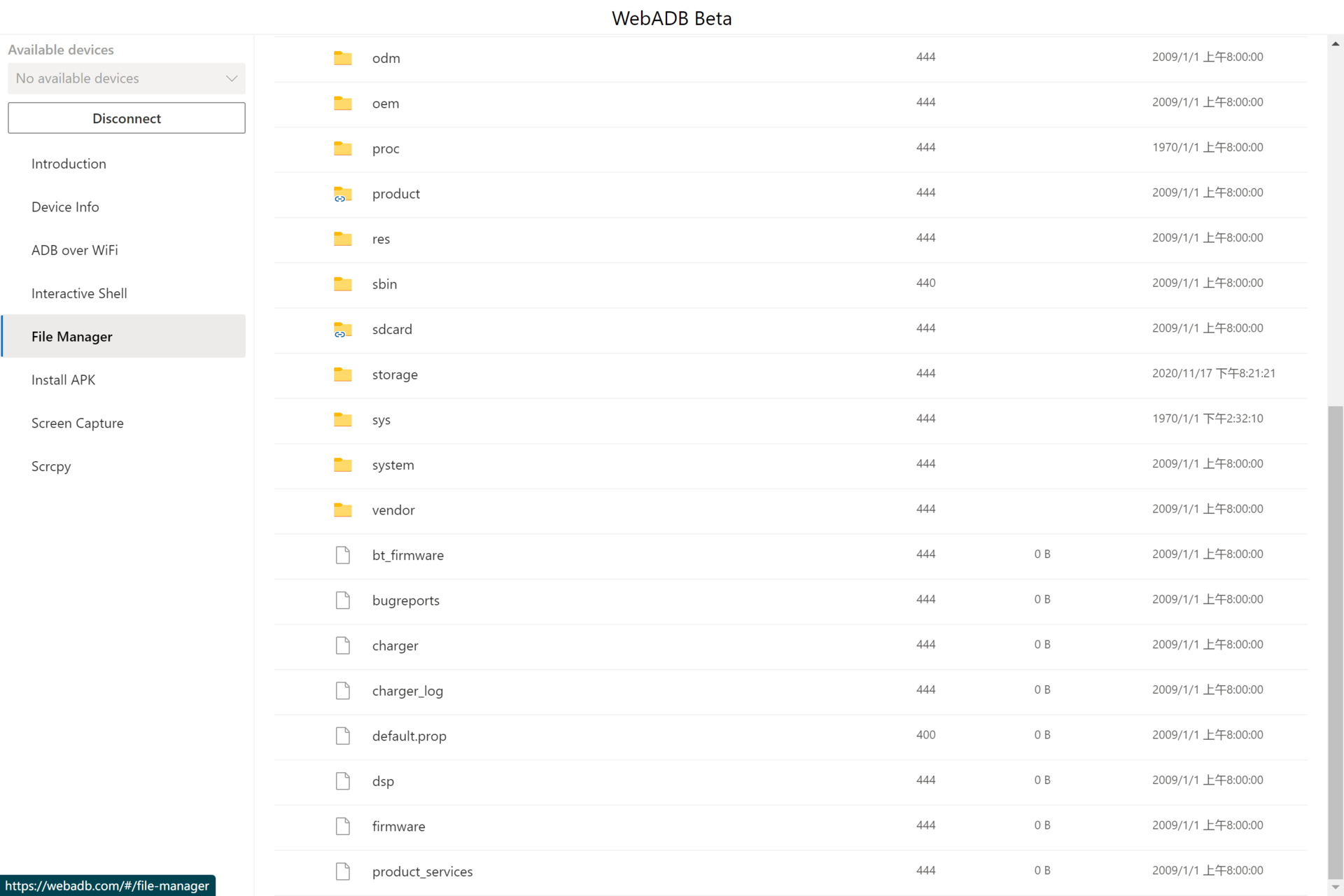
然后是文件管理。WebADB可以直接读取手机上的文件并进行传输。虽然有用,但说起来还是太简单了。
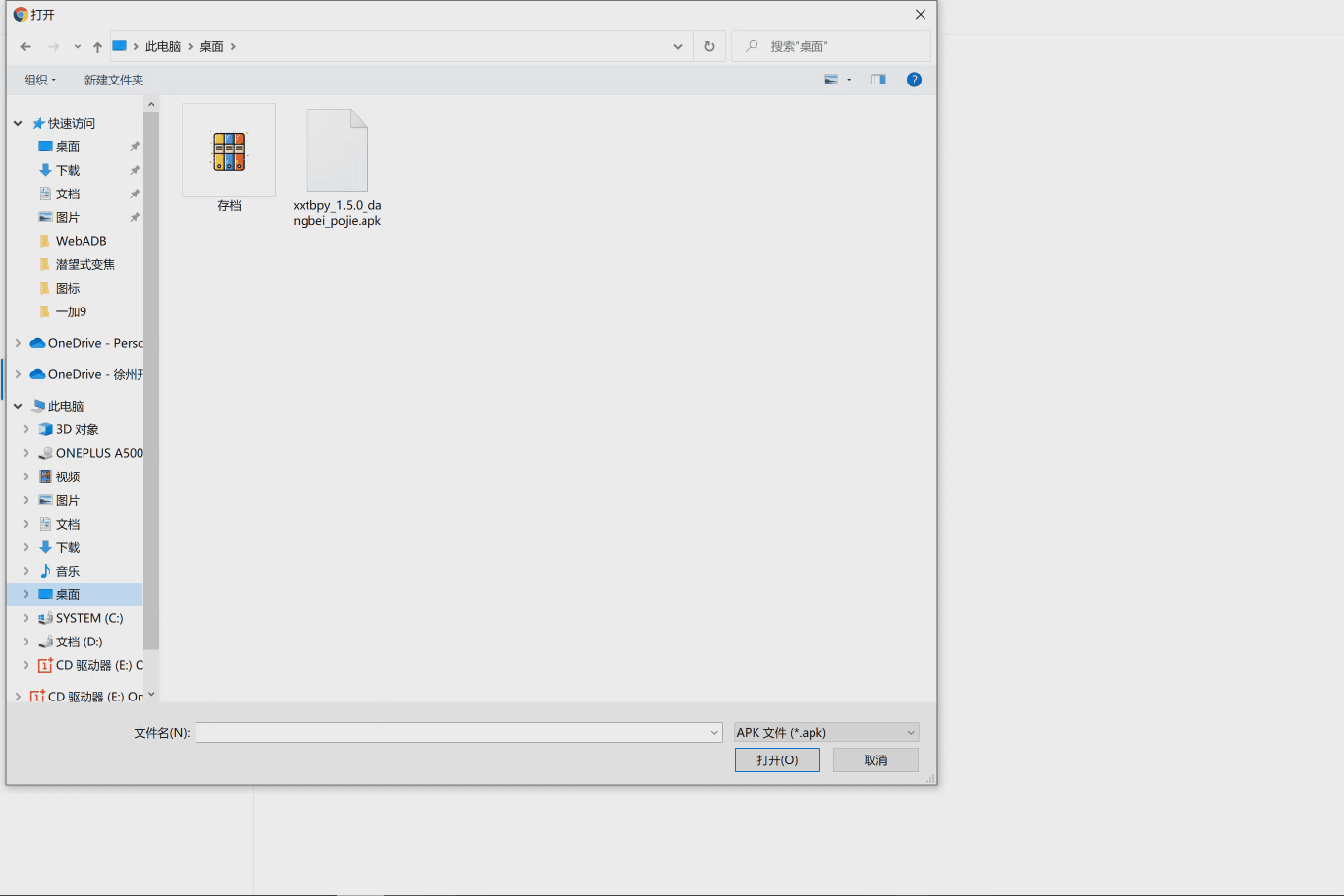
在这些功能中,有趣的是通过WebADB直接将apk安装到手机中,可以直接选择电脑的本地apk文件。遗憾的是,目前它支持一次安装一个apk,如果能同时安装几个apk,无疑要实用得多。
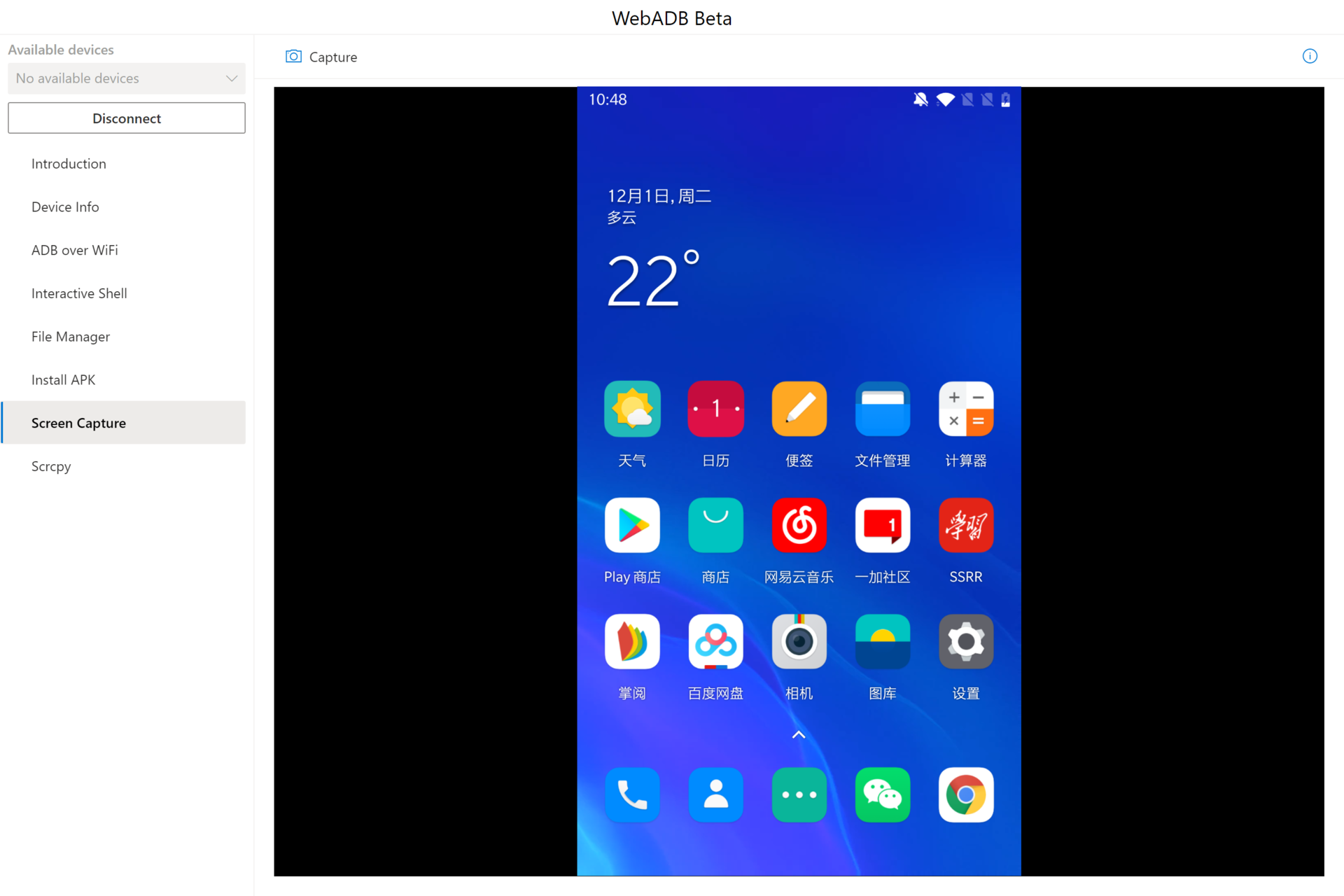
此外,WebADB还可以对手机界面进行截屏并生成图片。但是,需要注意的是,它不会自动保存在本地。你需要右键点击图片,选择“另存为”保存截图。

最后是屏幕控制功能,即电脑可以直接控制手机,包括打开和运行应用。显示窗口的左上角有两个按钮“开始”和“全屏”。当你点击“开始”按钮时,你可以控制手机的屏幕,用鼠标切换界面或打开应用程序(当然,如果你的笔记本电脑支持触摸屏,你也可以直接在电脑屏幕上操作)。当你点击“全屏”时,它是一个全屏显示窗口。但是在体验过程中,虽然使用了USB连接,但是延迟非常高,尤其是电脑控制屏幕的时候,可以看到明显的卡涩,甚至连接口都拖不动。
综上所述,WebADB还处于测试阶段,基本的ADB功能都可以使用,但还不完善。不过,有兴趣的不妨试试。

 2021-11-14 06:53:28
2021-11-14 06:53:28












